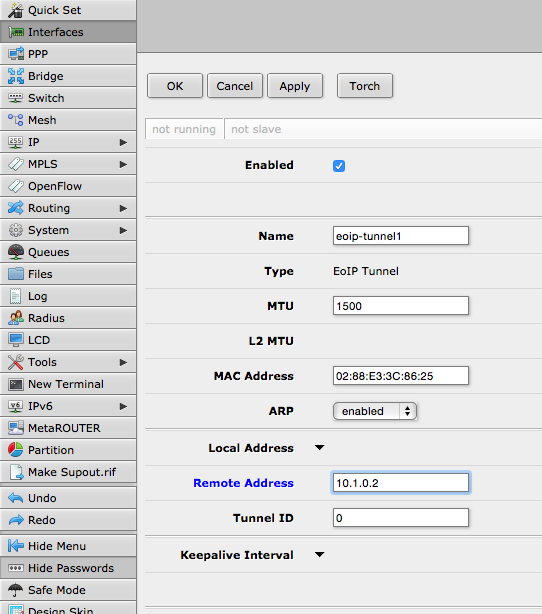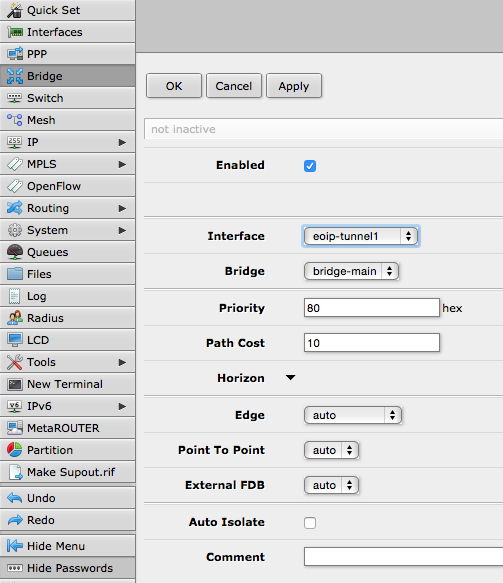EoIPってなんぞ?
EoIPとは、Etherフレーム(レイヤー2)をIPパケット(レイヤー3)に包んで転送する技術です。
ちなみに、一般的な通信ではIPパケット(レイヤー3)をEtherフレーム(レイヤー2)で包んで転送します。
EoIPを使うと何ができるの?
2拠点間をEoIPでつなぐことにより、同一のネットワークに属することができる。
これによって、ブロードキャストやマルチキャストを用いた通信を2拠点間で簡単に行うことができるようになります。
例として以下のことが2拠点間でできるようになります。
- Bonjureを使うサービス
- IPメッセンジャー
- その他ブロードキャストやマルチキャストを利用しているサービス
ネットワーク図
図のようなネットワークを構築します。
Router1とRouter2間でEoIPトンネルを張り、Router1とRouter2が属する10.0.0.0/24のネットワークを同じセグメントにします。
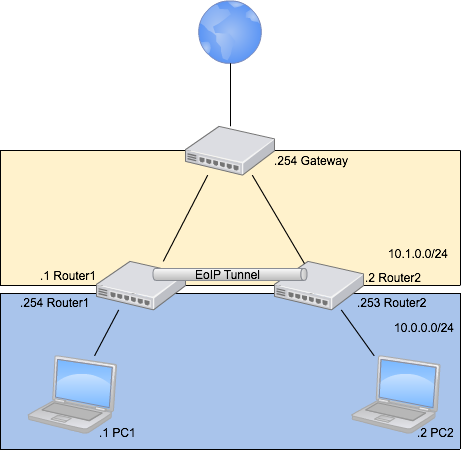
設定方法
私の実施環境
- RB2011UiAS-IN
- RouterOS 6.19
前提条件
- 上記の図の通りにIPアドレスの設定が終わっていること。
- 設定方法はWebfig(Web GUI)を用いてます。
Router1側の設定
- Interface -> EoIP Tunnel
- Add Newで以下のように設定する。
- Bridge -> Ports
- AddNewで以下のように設定する。
Router2側の設定
- Interface -> EoIP Tunnel
- Add Newで以下のように設定する。
- Enabled: チェック
- Name: eoip-tunnel1 (なんでもいいが便宜上指定しています)
- Remote Address: 10.1.0.1 (Router1のアドレス)
- Bridge -> Ports
- AddNewで以下のように設定する。
- Enabled: チェック
- Interface: eoip-tunnel1 (EoIP TunnnelのインターフェスであればOK)
- Bridge: bridge-main (10.0.0.0/24が所属するbridgeであればOK)
動作確認
簡単に以下の項目が確認できれば成功でしょう。
- PC1からPC2へpingが通るか? -> Result:OK
- PC2からPC1へpingが通るか? -> Result:OK
- Bonjourを使った名前解決はできるか? -> Result:OK
さいごに
L2TP over IPsec over EoIPに挑戦してみようっと。